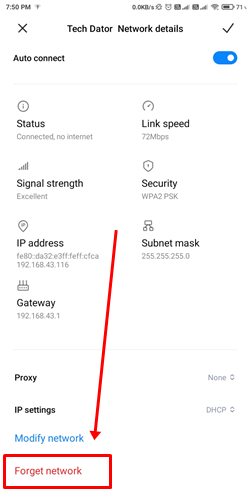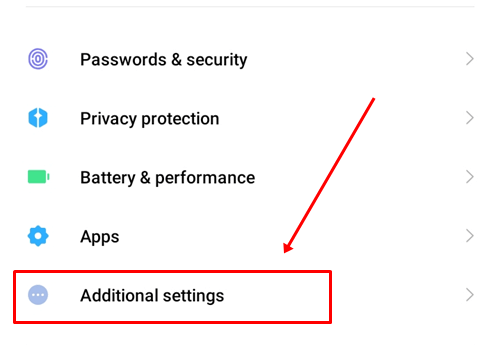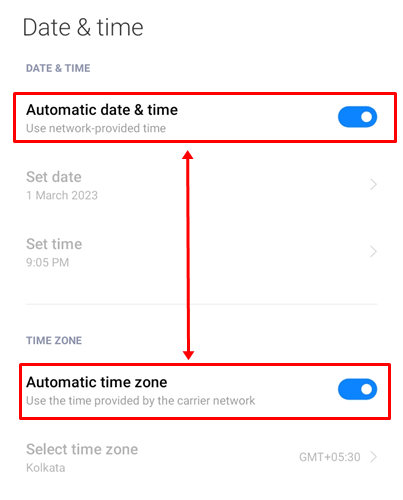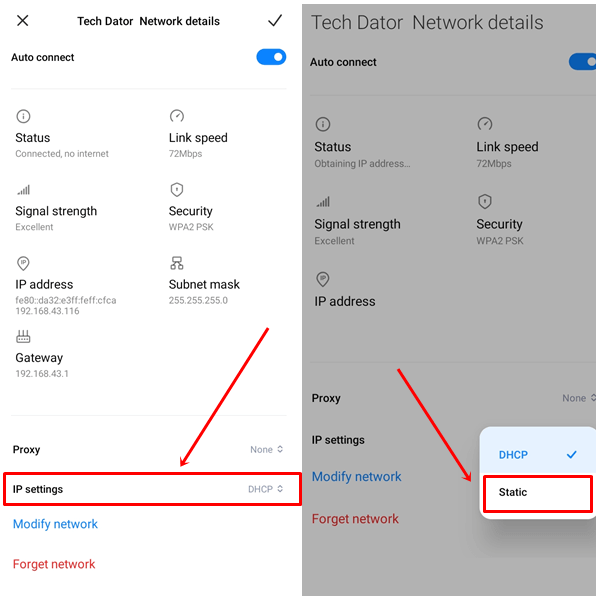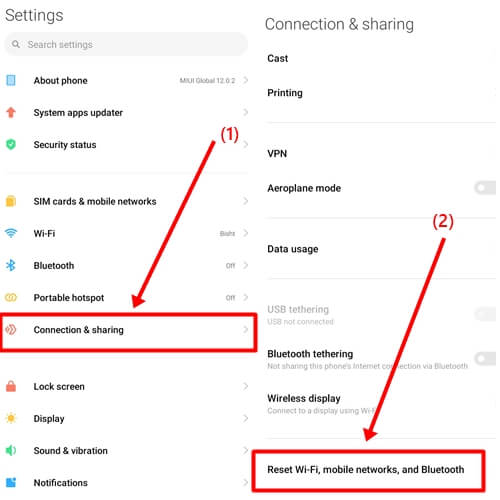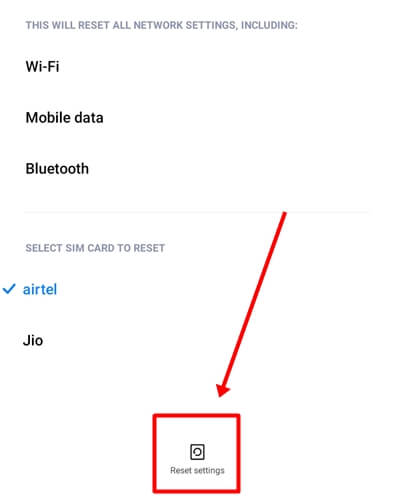8 лучших способов исправить Wi-Fi, показывающий ограниченное соединение в Android
Вы испытываете ограниченное подключение к Wi-Fi на своем телефоне Android и ищете решение? Не волнуйся; мы исследовали эту тему и разработали некоторые исправления для решения вашей проблемы. Интернет стал важной частью нашей жизни во всех сферах, будь то работа в офисе, отдых дома или прослушивание песен во время путешествий. Нам нужен доступ в Интернет везде.
Когда мы исследовали эту тему, мы заметили, что в Интернете уже есть много статей, но не все из них информативны. Здесь мы протестировали для вас решения; с помощью этих исправлений вы сможете решить эту проблему и пользоваться Интернетом без перебоев. Давайте посмотрим, что это за Wi-Fi, показывающий исправления ограниченного подключения, и как их сделать.
Что означает ограниченное подключение к Wi-Fi?
Практически каждый человек часто сталкивается с этой проблемой в повседневной жизни. Если ваш Wi-Fi показывает ограниченное подключение или предупреждающий знак на значке Wi-Fi, это означает, что ваш телефон Android подключен к Wi-Fi, но Интернет не подключен должным образом к Wi-Fi.
Лучшие способы исправить Wi-Fi, показывающий ограниченное соединение в Android
Выше мы сообщали вам о проблеме с ограниченной ошибкой подключения к Wi-Fi. Теперь ознакомьтесь с нашим списком исправлений этой проблемы. Мы надеемся, что после прочтения этих исправлений вы сможете легко решить свою проблему.
1. Проверьте сеть Wi-Fi.
Прежде всего, вам следует проверить, правильно ли работает ваша сеть Wi-Fi. Подключите свой Wi-Fi к другому устройству Android и проверьте, работает ли ваш Wi-Fi на этом устройстве или нет. Если Wi-Fi на этом устройстве работает, возможно, проблема связана с вашим собственным устройством.
Вы можете попробовать другие наши методы, чтобы решить проблему. Однако, если Wi-Fi по-прежнему не работает на других устройствах, обратитесь за помощью к своему интернет-провайдеру.
2. Перезагрузите устройство.
Как обсуждалось во многих наших статьях, перезапуск является основным и эффективным решением случайных ошибок. поэтому перезагрузите телефон и маршрутизатор. Выключите маршрутизатор на 30 секунд, а затем снова включите его. Если это какой-то глюк, то перезагрузка устройства решит проблему; если он все еще там, попробуйте другой метод.
3. Забудьте и снова подключитесь к сети Wi-Fi.
Забывание сети Wi-Fi может решить эту проблему, поскольку она сохраняет сетевые данные для будущих автоматических подключений, когда мы подключаем телефон к Wi-Fi. Но иногда данные Wi-Fi, хранящиеся на наших телефонах, могут быть повреждены или устарели, и это может вызвать проблемы. Чтобы решить эту проблему, выполните следующие действия.
- Перейти к телефону Настройки и выберите Wi-Fi или нажмите и удерживайте значок Wi-Fi, чтобы получить прямой доступ к настройкам Wi-Fi.


- Выберите сеть, которая вызывает проблему.
- Нажмите на Забудьте о сети.


- Теперь снова подключитесь к сети Wi-Fi.
4. Проверьте дату и время.
Да, это тоже может быть причиной данной проблемы, поэтому убедитесь, что дата и время на вашем телефоне указаны правильно. Если дата и время вашего телефона неточные, а часовой пояс неправильный, выполните следующие действия, чтобы обновить часовой пояс вашего телефона до текущего.
- Откройте свой телефон Настройки и выберите Дополнительные настройки.


- Нажать на Дата и время.
- Теперь включите кнопку переключения для Автоматическая дата и время и Автоматический часовой пояс.


5. Отключите VPN
Если вы используете VPN для доступа к заблокированным сайтам или играм с ограниченным доступом, отключите его сейчас и попробуйте получить доступ к Интернету. VPN предоставляет вам частный сервер, который иногда может препятствовать доступу в Интернет. Поэтому, если вы столкнулись с этой проблемой при использовании VPN, смените VPN-сервер или отключите его.
6. Измените настройки IP
В настройках IP у вас есть два варианта: первый — DHCP и второй Статический. Вы можете изменить настройки между ними, чтобы решить эту проблему с ограниченным подключением к Wi-Fi. Если для вашей текущей настройки установлено значение DHCP, измените значение на статическое; если он статический, то измените на DHCP. Выполните следующие действия, чтобы изменить настройки IP.
- Идти к Настройки > Wi-Fi и выберите сеть. Вы можете увидеть эти шаги в нашем третьем методе выше.
- Теперь вкладка Настройки IP и выберите Статический.


7. Используйте правильный IP-адрес.
Если вы изменили настройку IP-адреса с DHCP на статический, но проблема по-прежнему возникает, проверьте свой IP-адрес. Это редкая ситуация, но если это причина, по которой вы столкнулись с ограниченным подключением к Wi-Fi, вам необходимо изменить свой IP-адрес.
IP-адрес телефона и Wi-Fi должен находиться в одном диапазоне. Когда вы изменили настройки IP на статические, вы, должно быть, увидели новые параметры, такие как шлюз и DNS.
- Первые три цифры (192.168.1.х) IP-адреса всегда одинаковы в каждой сети. Вы можете заменить Икс с любым числом между от 1 до 255.
- Для IP-адрес шлюзаВы можете проверить на Настройки Wi-Fi роутера страница.
- Наконец, вы можете использовать адреса DNS-серверов Google в разделе DNS. DNS 1 адрес сервера 8.8.8.8 и DNS 2 является 8.8.4.4.
8. Сброс настроек сети.
Чтобы устранить эту ошибку ограниченного подключения Wi-Fi, сбросьте настройки сети смартфона Android. Сброс сети не приведет к удалению данных с вашего телефона, за исключением настроек сети, таких как Wi-Fi, Bluetooth и настроек мобильных данных. Мы упомянули шаги ниже, если вы не знаете, как это сделать.
- Подойди к своему телефону Настройки.
- Нажмите на Подключение и обмен вариант и нажмите на Сбросьте настройки Wi-Fi, мобильных сетей и Bluetooth.


- Теперь нажмите на Сбросить настройки Кнопка.


Заключение
Это все, что касается этой статьи. Мы рассмотрели все возможные решения проблемы ограниченного подключения Wi-Fi для устройств Android. Мы надеемся, что одно из этих решений подойдет вам.
Если это не так, оставьте комментарий, подробно описав вашу проблему, чтобы мы могли лучше понять вашу проблему и предложить вам лучшее решение. Если эта статья оказалась для вас полезной и информативной, поделитесь ею со всеми, кто сталкивается с той же проблемой.